Blocarea ferestrelor pop-up din Internet Explorer este activată în mod implicit, dar o puteți dezactiva dacă nu doriți să-l utilizați. Setările sale implicite nu blochează toate ferestrele pop-up și nu permit site-uri în care ferestrele pop-up sunt o caracteristică mai degrabă decât o reclamă, dar le puteți modifica setările pentru a personaliza modul în care funcționează.
Activați și dezactivați opțiunea de blocare a ferestrelor pop-up
Selectează roată dințată pictograma și deschideți optiuni de internet.
Videoclipul zilei
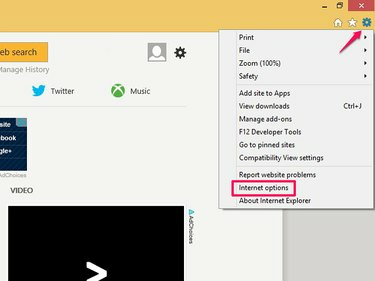
Credit imagine: Imagine prin amabilitatea Microsoft
Selectează Confidențialitate fila. Verifică Activați opțiunea de blocare a ferestrelor pop-up caseta pentru a o porni sau debifați-o pentru a o dezactiva.
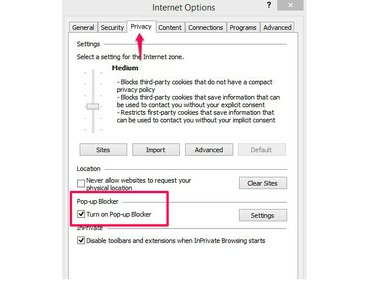
Credit imagine: Imagine prin amabilitatea Microsoft
Selectați Bine sau modificați setările pentru a personaliza blocantul.
Modificați setările în Blocarea ferestrelor pop-up
Când activați opțiunea de blocare a ferestrelor pop-up, acesta blochează implicit ferestrele pop-up de pe majoritatea site-urilor web, oferindu-vă o alertă ori de câte ori se blochează. Puteți modifica setările pentru a se aplica tuturor ferestrelor pop-up sau puteți trece la un nivel de securitate mai scăzut. Dacă blocarea vă împiedică să accesați corect un site web, personalizați instrumentul pentru ca site-ul să fie pe lista albă, setându-l ca excepție pentru a permite ferestrele pop-up.
Selectează roată dințată pictograma pe o pagină Internet Explorer și selectați optiuni de internet. În fila Confidențialitate, selectați Setări în zona Pop-up Blocker.
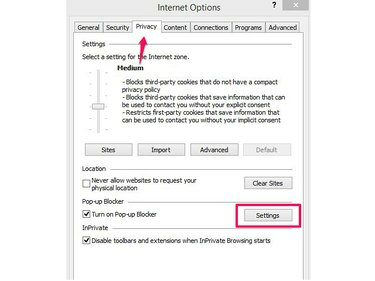
Credit imagine: Imagine prin amabilitatea Microsoft
Pentru a lista albă un site, introduceți adresa URL a acestuia în Adresa site-ului web pentru a permite: casetă și selectați Adăuga.
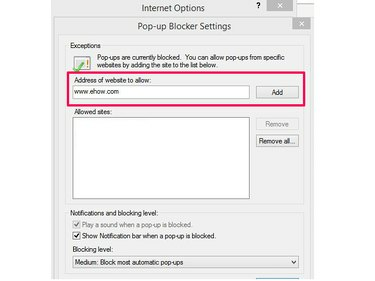
Credit imagine: Imagine prin amabilitatea Microsoft
Bacsis
Pentru a elimina un site din lista permisă, evidențiați-l și apoi selectați Elimina, sau selectați Inlătură tot pentru a șterge toate site-urile din listă. Selectați Bine pentru a confirma ștergerea.
Internet Explorer afișează o bară de notificare atunci când blochează o fereastră pop-up. Dacă nu doriți să vedeți acest mesaj, debifați Afișați bara de notificare când o fereastră pop-up este blocată. Pentru a modifica setarea implicită de securitate, alegeți o opțiune din Nivel de blocare meniul. Selectați Înalt pentru a bloca toate ferestrele pop-up, Mediu a bloca cele mai multe şi Scăzut pentru a permite accesul de pe site-uri pe care Internet Explorer le consideră sigure. Când ați terminat, selectați Închide.

Credit imagine: Imagine prin amabilitatea Microsoft
Gestionați manual ferestrele pop-up blocate
Dacă activați notificările pop-up, puteți controla ferestrele pop-up din pagină. Pe mesaj, selectați Ingaduie o singura data pentru a permite ferestre pop-up numai pentru sesiunea curentă de navigare. Pentru a adăuga un site la lista albă a blocatorului, selectați Opțiuni pentru acest site și Permite întotdeauna. Mai multe setari vă duce la meniul Opțiuni Internet.
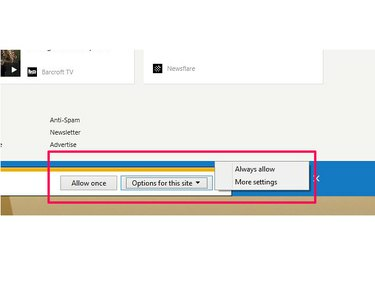
Credit imagine: Imagine prin amabilitatea Microsoft
Bacsis
- Dacă singura ta problemă cu ferestrele pop-up este felul în care îți aglomerează ecranul, modificați setările pentru a le deschide într-o filă sau fereastră nouă. Selectează roată dințată pictograma și accesați optiuni de internet. Deschide General fila și selectați Filele buton. Bifați butonul de lângă Deschideți întotdeauna ferestre pop-up într-o fereastră nouă sau Deschideți întotdeauna ferestre pop-up într-o filă nouă și selectați Bine.
- Internet Explorer blochează doar ferestrele pop-up; nu poate identifica problemele cu ei sau cu site-urile lor. Pentru a seta alerte care să ajute la identificarea amenințărilor de securitate, cum ar fi phishingul sau programele malware, activați Microsoft Filtrul SmartScreen.
- The Fila de confidențialitate în Opțiuni Internet controlează alte opțiuni de confidențialitate. De exemplu, utilizați-l pentru a seta reguli pentru cookie-uri, pentru a bloca site-urile să vă solicite locația și pentru a gestiona sesiunile de navigare privată.
Avertizare
Pop-up Blocker din Internet Explorer blochează doar ferestrele pop-up automate. Dacă selectați manual un link către o fereastră pop-up, aceasta se va deschide în continuare.



